고정 헤더 영역
상세 컨텐츠
본문
프리미어 프로 동그라미 영상 올리기
프리미어 프로에서 영상 위에 동그라미 영상 올리는 방법을 알아보겠습니다.

▼ 영상 위에 새로운 영상 클립을 올려준 뒤, 동그라미로 만들어 줄 영상을 선택 합니다.

▼ 이펙트 컨트롤 (Effect Controls) 창에 아래와 같은 화면이 나오는데 거기서 Fx Opacity 를 선택합니다. (왼쪽에 화살표를 클릭)

▼ 아래와 같이 도형이 나오면 [원]을 선택합니다.

▼ 원 도형을 누르면 아래와 같이 Mask 창이 나오면서, 오른쪽 화면처럼 영상이 동그라미가 됩니다.

▼ 동그라미 바깥쪽으로 나와있는 사각형을 잡고 쭈욱 끌어당기면 크기를 조절할 수 있습니다.

▼ 내부에 있는 원 위에 사각형을 잡고 끌어당기면 원을 가로로 혹은 세로로 늘릴 수 있습니다.

▼ 테두리 선을 선명하게 혹은 흐리게 하고 싶을 때에는 원 밖에 있는 동그라미를 끌어당기거나, 왼쪽 Mask Feather 값을 조절해주면 됩니다.

▼ 그러면 아래와 같이 영상 위에 동그라미 영상을 올릴 수 있습니다.
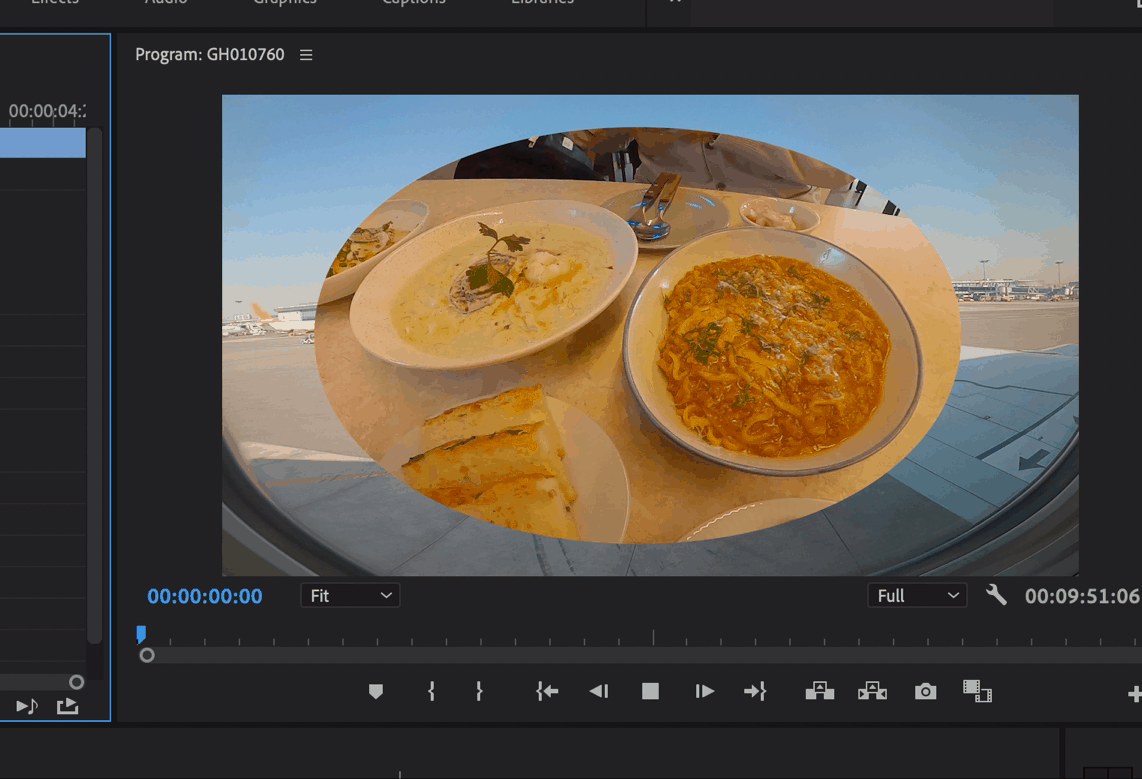
반응형
'IT테크 프로그램 어플 > 프리미어 프로 Premiere Pro' 카테고리의 다른 글
| 프리미어프로 2022 단축키 설정 메뉴 위치 (0) | 2022.07.03 |
|---|---|
| 프리미어 프로 영문판 조정레이어 만들기 (Premiere Pro - Adjustment Layer) (0) | 2022.06.30 |
| 프리미어 프로 Premiere Pro 영상 위에 영상 올리기 (0) | 2022.02.20 |
| 프리미어 프로 Premiere Pro 영상 중간에 삽입하기 (0) | 2022.02.19 |
| 프리미어 프로 Premiere Pro 자막 폰트 변경하기 (0) | 2022.02.18 |





댓글 영역